En la siguiente guía paso a paso, aprenderá a configurar el plugin gratuito de integración de Google Analytics para WooCommerce. Esta herramienta le permitirá recopilar datos valiosos que puede utilizar para tomar mejores decisiones comerciales y, por supuesto, mejorar la experiencia de sus clientes cada vez que visitan su sitio web.
Entre otras métricas, la herramienta de integración de Google Analytics para WooCommerce permite a las empresas monitorizar las tasas de conversión de ventas, los costes de adquisición de clientes y el valor del ciclo de vida del cliente. Descubre a continuación cómo lograr una integración fluida entre Google Analytics y WooCommerce.
Cómo instalar la herramienta de integración de Google Analytics
Antes de empezar a rastrear o configurar la métrica que va a rastrear, debe descargar la herramienta de integración de Google Analytics para WooCommerce. Para ello:
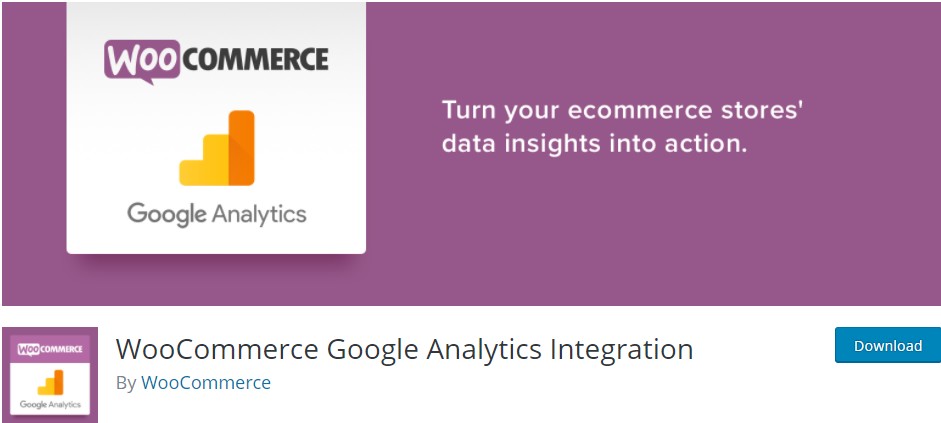
- Descarga la extensión desde tu cuenta WooCommerce.
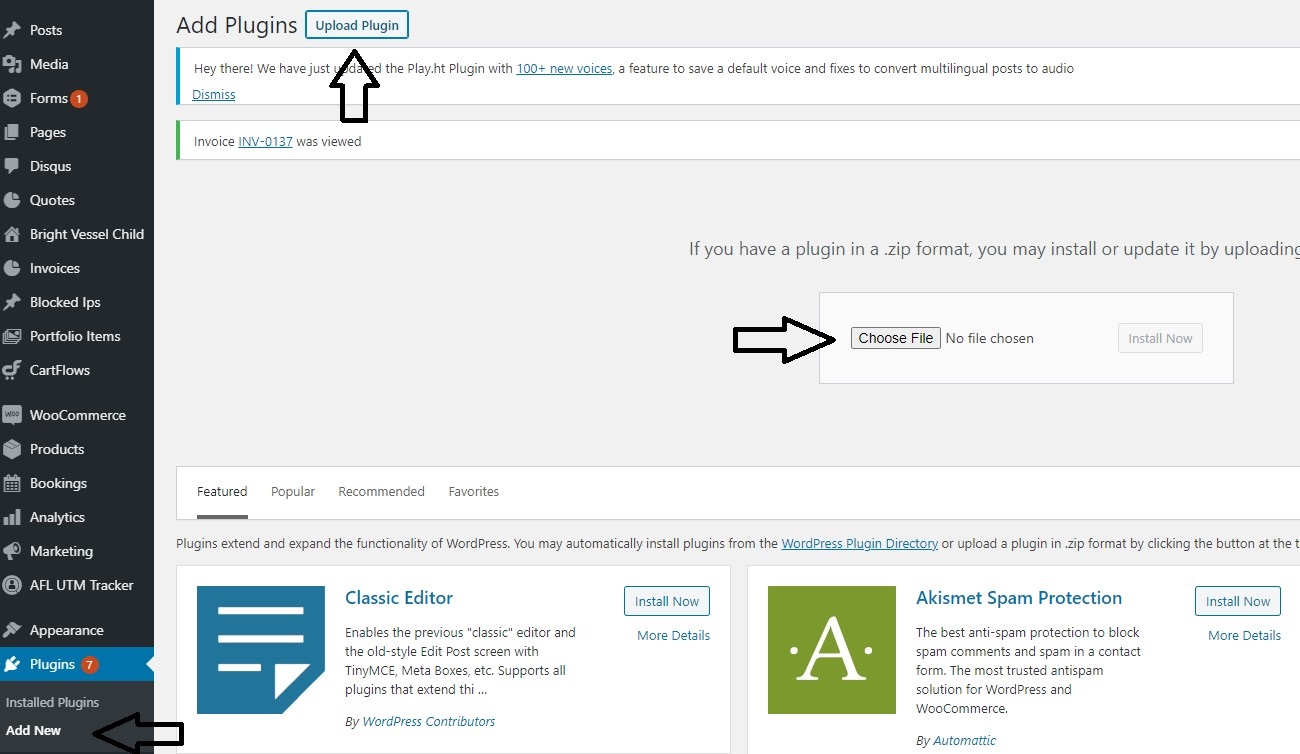
- A continuación, ve a Plugins > Añadir nuevo > Subir. Selecciona el archivo ZIP que descargaste.

- Haga clic en Instalar ahora y luego en “Activar”.

- Por último, haga clic en el enlace: «Conectar WooCommerce a Google Analytics».
Configuración y configuración
A continuación, debe configurar Google Analytics correctamente. Debe configurarlo para garantizar que se registren los datos transaccionales.
El primer paso es configurar Google Analytics:
- Inicie sesión en Google Analytics.
- A continuación, navegue a la parte inferior izquierda de la página y haga clic en "Administrador". Acceda a la vista que busca.
- Utilice “Crear una propiedad de Universal Analytics” si desea crear una nueva propiedad.
- Active “Habilitar comercio electrónico” accediendo a “Configuración de comercio electrónico” en la columna “ver”.
- Haga clic en "Activado" y haga lo mismo para "Informes de comercio electrónico mejorados".
- Termine haciendo clic en “Guardar”.
El siguiente paso es configurar WooCommerce.
- Para configurar el complemento de Google Analytics, vaya a WooCommerce > Configuración > Integraciones.
- Haga clic en la ‘Opción Google Analytics’ para acceder a la configuración.
Ahora es el momento de integrar tu WooCommerce con Google Analytics.
Para hacer esto:
- Añade tu código UA. Este es tu ID de seguimiento de Google Analytics.
- Vaya a ‘Establecer nombre de dominio’ y agregue la dirección web de su empresa.
Métricas que puedes seguir en Google Analytics (y por qué deberías habilitarlas)
Existen múltiples métricas que puedes rastrear a través de Google Analytics. Estas incluyen:
- Seguimiento estándar: Marca la casilla para activar esta opción. Úsala solo si la integración de WooCommerce con Google Analytics es el único plugin de Google Analytics que utilizas. Si utilizas varios plugins de Google Analytics, no la marques.
- Soporte publicitario: Realiza un seguimiento de los anuncios cuando se publican en la Red de Display de Google. Si no desea que se realice el seguimiento, deje la casilla sin marcar.
- Atribución de enlaces mejorada: Active esta métrica útil cuando desee ver cuál de varios enlaces a una sola URL se utiliza con más frecuencia.
- Análisis universal: Este es el estándar de Google Analytics. Marque la casilla, ya que tanto usuarios nuevos como experimentados deberían usarlo.
- Anonimizar direcciones IP: Marque esta casilla para mejorar la privacidad del usuario. Nota: Las leyes de privacidad difieren según el país.
- Errores de pista 404: No se encuentran errores 404 y, al activar este seguimiento, puede identificar enlaces muertos o rotos y repararlos rápidamente.
- Transacciones de compra: Esencial para cualquier tienda de comercio electrónico. Incluye métricas útiles como envío, ingresos e impuestos. Para habilitar esta función, debes usar un servicio de pago que dirija a los usuarios a una página de pedido recibido tras la compra. (WooCommerce lo hace).
- Añadir al carrito Eventos: Marque esta casilla si desea abordar el problema de abandono de clientes. Esto ocurre cuando un cliente añade su producto al carrito, pero no realiza la compra.
Cómo comprobar que sus análisis funcionan correctamente.
Antes de usar Google Analytics para WooCommerce en serio, conviene asegurarse de que todo funciona correctamente. Al fin y al cabo, ¡no querrás arriesgarte a perder esos valiosos datos! Afortunadamente, es posible comprobar que WooCommerce se integra correctamente con Google Analytics y comunica los datos correctos. Para ello, debes:
- Utilice la herramienta 'Google Tag Assistant' para Chrome.

- Aparecerá una advertencia cuando los códigos de seguimiento en su página WooCommerce sean incorrectos.

Problemas de integración de WooCommerce con Google Analytics a tener en cuenta
- Cierre la sesión antes de realizar la prueba, ya que no se registran las páginas vistas de los usuarios administradores que iniciaron sesión.
- Tener más de un código de seguimiento por página puede causar problemas. Utilice una prueba de conflictos para encontrarlos y resolverlos.
- Es posible que tengas que esperar hasta 24 horas hasta que comiencen a mostrarse las métricas.
- Verifique si hay errores de JavaScript, ya que pueden impedir que se realice el seguimiento.
- Los bloqueadores de anuncios o las extensiones del navegador pueden bloquear el seguimiento, así que verifiquelos.
Deshabilitar la vista de página
La configuración predeterminada del plugin de Google Analytics para WooCommerce implica que el seguimiento de páginas vistas siempre está activado. Sin embargo, si necesita usar otros plugins simultáneamente, es posible que deba desactivarlo. Para ello:
- Utilice el filtro wc_google_analytics_send_pageview.
- Luego configúrelo como "falso".
Google Analytics 4
El 14 de octubre de 2020 se introdujo Google Analytics 4 como el tipo de sitio web predeterminado. Lamentablemente, Google Analytics 4 y el plugin Google Analytics Integration for WooCommerce no funcionan bien juntos. Esto se debe a que se diseñó para funcionar en el sistema Universal Analytics (UA).
Afortunadamente, Google aún permite el uso del sistema Universal Analytics (UA). Para acceder a él, necesitará:
- Haga clic en “Mostrar opciones avanzadas” al crear una nueva propiedad.
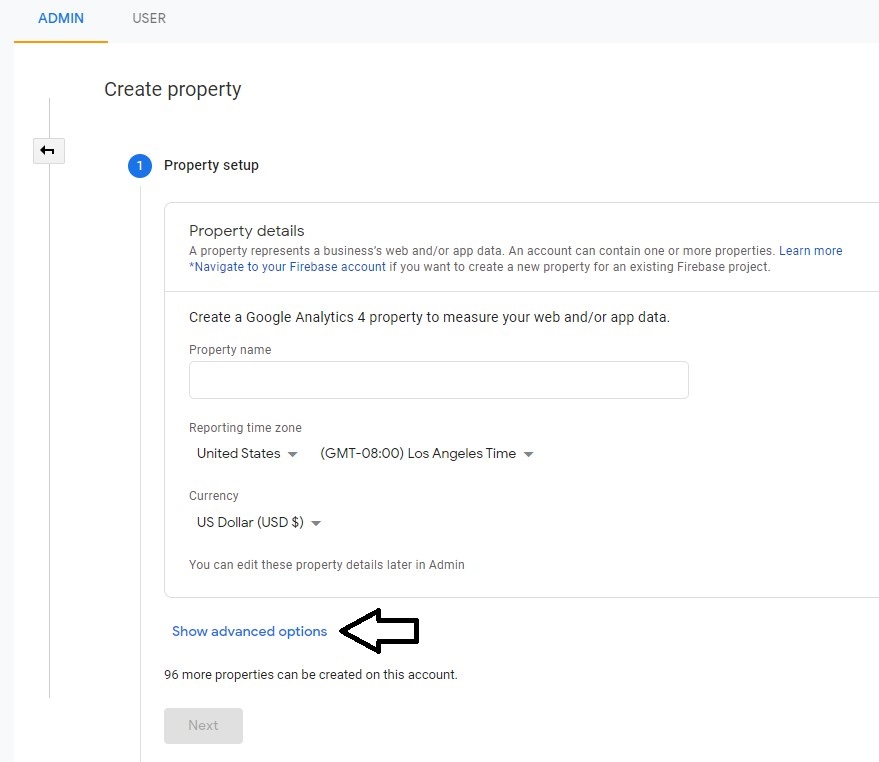
- A continuación, active la opción “Crear una propiedad de Universal Analytics”.

Reflexiones finales
Ahora ya sabes cómo sacarle el máximo partido a Google Analytics al usar WooCommerce. De hecho, la información que proporciona puede ayudarte a construir un negocio mejor y más rentable.
Sin embargo, si tiene dificultades para integrar Google Analytics con WooCommerce, Bright Vessel puede ayudarle. De hecho, nuestros expertos comprenden la importancia de Google Analytics para WooCommerce y cómo puede ayudarle a ofrecer la mejor experiencia a sus clientes y maximizar las ventas.
También comprendemos que obtener métricas y seguimiento correctos al integrar Google Analytics y WA puede ser complicado. Contáctanos hoy Para garantizar que la integración de Google Analytics y WA se realice de forma fluida y eficaz. ¡Así podrá centrarse en lo que mejor sabe hacer: gestionar su negocio de comercio electrónico!



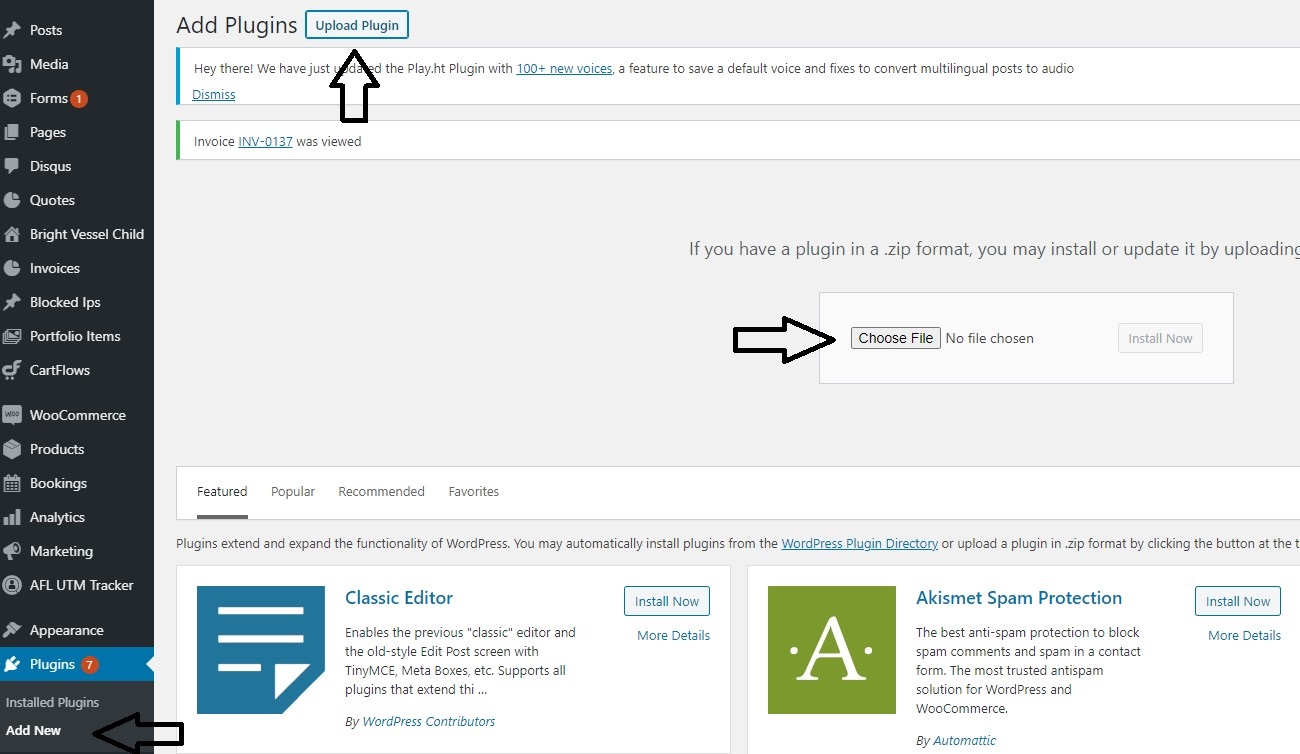




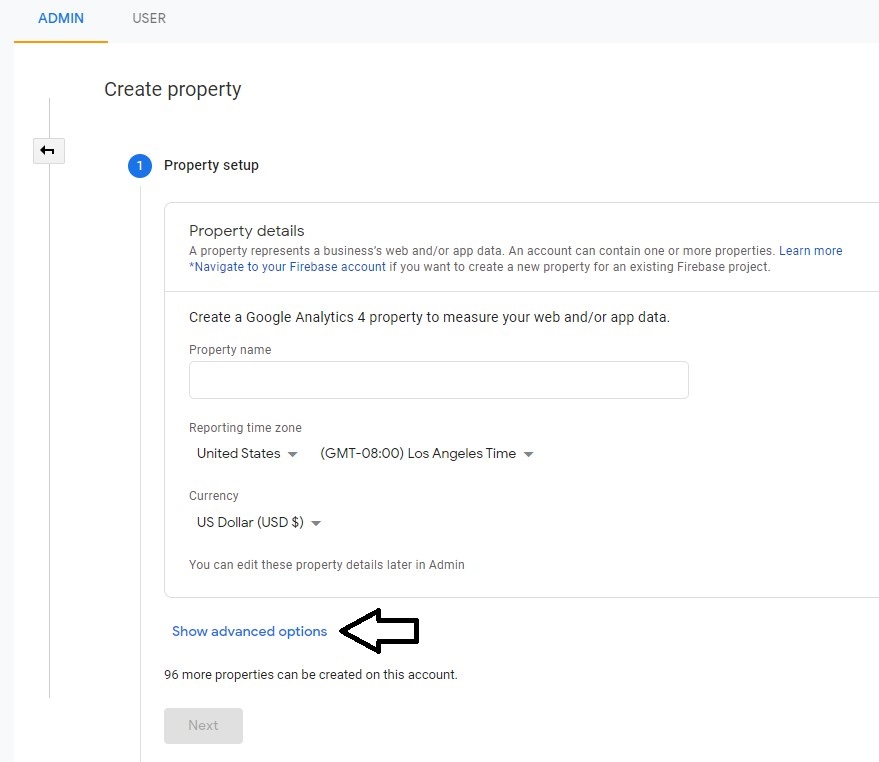




Deja una respuesta
Debes ser conectado para publicar un comentario.